起床時間に基づいて就寝時間のアラートを受け取る方法

起床時間に基づいて就寝時間のアラートを受け取る方法
Windows 7 / Vistaでは、Windowsファイアウォールなどの多くの標準アプリケーションが刷新され、ディスクデフラグツールのインターフェースはダイアログボックスに変更され、タスクスケジューラのサポートが追加されました。これにより、ハードドライブのデフラグをスケジュール設定できるようになりました。スケジュールされた時間に実行されるようになったため、スケジュールされた時間を過ぎると自動的にデフラグが開始され、ディスクスラッシングやコンピューターの速度低下を引き起こす可能性があります。Windows 7 / Vistaにデフラグの開始タイミングを任せるのではなく、いつ、どのように実行するかを自分で決める必要があります。
新しいディスク デフラグ ツールのインターフェイスは次のようになります。
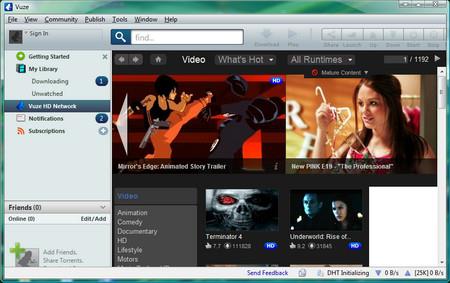
スケジュールの変更では、頻度、曜日、時間の 3 つのオプションしか提供されておらず、いつどのように実行するかについての詳細な制御はできません。
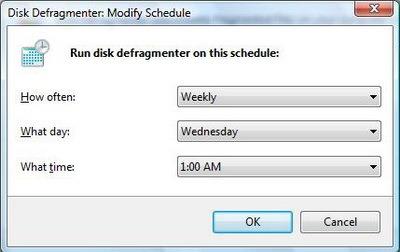
ディスクの最適化スケジュールを微調整するには、タスク スケジューラを開き、[スタート] をクリックして、検索バーに「タスク スケジューラ」と入力します。
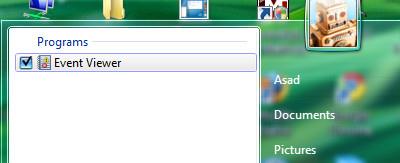
タスク マネージャー アプリケーションで、次の場所に移動します。
タスク スケジューラ ライブラリ> Microsoft > Windows >デフラグ
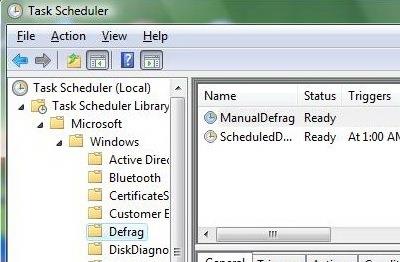
最適化の方法
スケジュールの最適化を開始するには、ScheduledDefrag をダブルクリックし、次に[トリガー] タブをクリックして[ Weekly]トリガーをダブルクリックします 。これにより、[トリガーの編集] ダイアログ ボックスが開き、スケジュールを編集できるようになります。
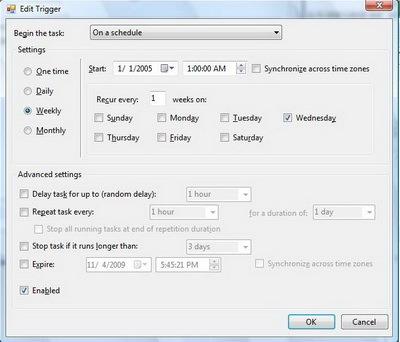
ここでは、デフラグを実行するか、完全に無効にするかを変更できます。また、「詳細設定」を使用して、デフラグの実行方法を制御することもできます。スケジュールされた時間以外で自動ディスクデフラグを開始するには、「タスクの開始」ドロップダウンをクリックし、デフラグを開始するタイミングに最適なものを選択してください。
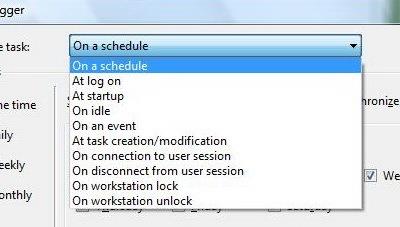
[トリガー] タブで変更を加えたら、[OK] をクリックします。
予期せぬデフラグを止める方法
予期しないタイミングでディスクスラッシングを停止するには、[条件]タブをクリックします。
ここでは、アイドル時間(コンピューター上で何も操作が行われていない時間)における自動デフラグの実行方法を制御できます。デフォルトの3分間のアイドル時間は少し短く、予期せぬタイミングでドライブのデフラグが開始されてしまうことがお分かりいただけるでしょう。これが、ディスクアクティビティが不規則なタイミングで発生する理由の一つです。
デフラグの動作を制御する方法
スケジュールされた時間を過ぎた場合の動作を制御するには、[設定]タブをクリックします。
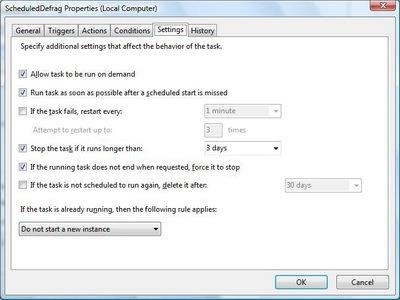
このタブでは、スケジュールされた時間にタスクが実行されなかった場合、タスクが開始に失敗した場合にタスクを実行するタイミング、および長時間経過した後にタスクを停止するタイミングを指定できます。「設定」タブで変更を加えたら、「OK」をクリックしてください。
起床時間に基づいて就寝時間のアラートを受け取る方法
携帯電話からコンピューターの電源をオフにする方法
Windows Updateは基本的にレジストリやDLL、OCX、AXファイルと連携して動作します。これらのファイルが破損した場合、Windows Updateのほとんどの機能は利用できなくなります。
最近、新しいシステム保護スイートがキノコのように登場し、どれも新たなウイルス対策/スパム検出ソリューションを提供し、運が良ければ
Windows 10/11でBluetoothをオンにする方法を学びましょう。Bluetoothデバイスを正しく動作させるには、Bluetoothをオンにする必要があります。ご安心ください、簡単です!
以前、私たちはNitroPDFをレビューしました。これは、PDFの結合や分割などのオプションを使用して、ユーザーが文書をPDFファイルに変換できる優れたPDFリーダーです。
不要な文字が多数含まれた文書やテキストファイルを受け取ったことはありませんか?テキストにはアスタリスク、ハイフン、空白などが大量に含まれていますか?
タスクバーのWindows 7スタートオーブの横にある小さなGoogleの長方形アイコンについて多くの人が尋ねてきたので、ついにこれを公開することにしました。
uTorrentは、トレントをダウンロードするための最も人気のあるデスクトップクライアントです。私のWindows 7では問題なく動作しますが、一部のユーザーは
誰もがコンピューターで作業しているときは頻繁に休憩を取る必要があります。休憩を取らないと、目が飛び出る可能性が高くなります(飛び出るというより、飛び出るという感じです)。







